ai咋滴才可以把图片转矢量图
本文章演示机型:戴尔-成就5890,适用系统:windows10家庭版,软件版本:Illustrator 2021;
在ai中将图片放大,会发现图片变得模糊了,选择工具箱中的【选择工具】,选中需要转为矢量图的照片,在右侧出现的【快速操作】选项中点击【图像描摹】,在打开的选项中选择【低保真度照片】,等待软件自动完成修改,然后点击【快速操作】下的【扩展】;
选择工具箱中的【直接选择工具】,可对矢量图形的锚点进行编辑,选择【重新着色】,在【重新着色图稿】界面,可以对矢量图中指定的颜色进行替换、修改,右键单击选择【取消编组】,点击底色边框后直接按【Delete】键删除,最后用【选择工具】框选所有图形,调整图形大小即可;
本期文章就到这里,感谢阅读 。
怎么把图片转成矢量文件ai打开Ai软件,然后开启并进入到我们需要将图片转换为矢量对象的文档之中 。
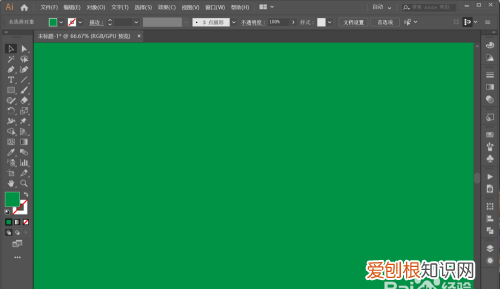
文章插图
请点击输入图片描述
接着,我们需要对图片进行预处理:尽可能转换为白底,背景尽可能简单纯净 。

文章插图
请点击输入图片描述
图片处理好后,点击Ai软件的“文件”菜单,选择下拉菜单中的“置入”将图片插入进来 。

文章插图
请点击输入图片描述
图片插入到Ai软件中后,在菜单栏下方会新出现图像的属性菜单,我们点击其中的“图像描摹”选项 。
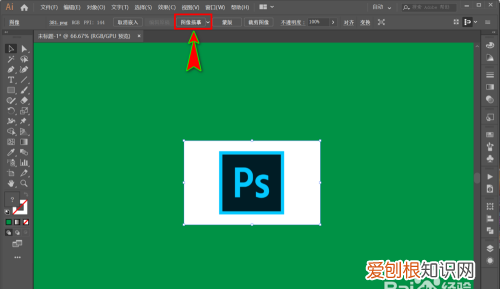
文章插图
请点击输入图片描述
点击“图像描摹”后,Ai会直接给出转换后的结果,此时我们点击菜单栏下方的“图像描摹面板”选项 。
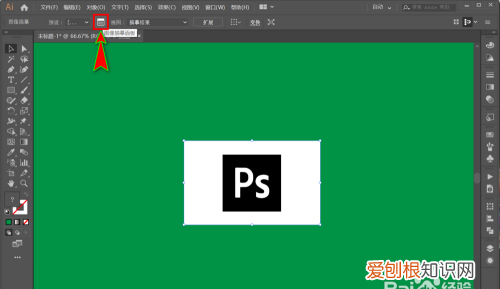
文章插图
请点击输入图片描述
打开“图像描摹面板”之后,我们可以结合自己的需要进行详细设置,也可以开启“忽略白色”功能去掉白底,直到图片转换为我们需要的矢量对象即可 。
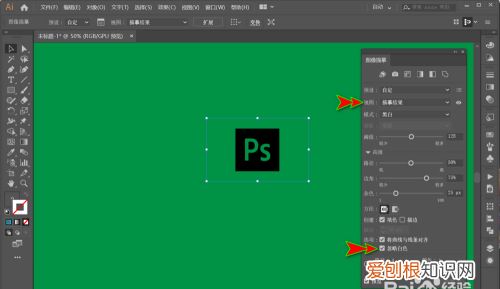
文章插图
请点击输入图片描述
最后,我们点击菜单栏下方的“扩展”按钮,扩展之后,再在对象上点击鼠标右键,选择右键菜单中的“取消编组”,取消编组后可以对对象按需求重新上色,最后将图片转换成我们想要的矢量对象 。
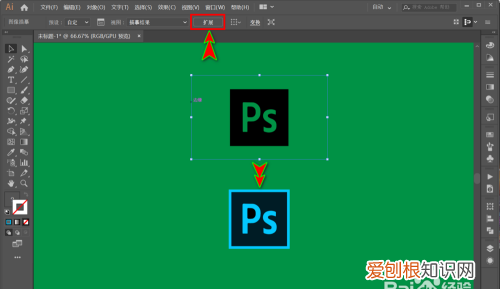
文章插图
请点击输入图片描述
怎么把照片变成矢量图形1.怎样用PS把图片做成矢量图
Photoshop的长处是位图像处理,不过也完全可以将位图转成矢量图 。
将位图转成矢量图简单方法的具体操作步骤 。第1步:用选区转路径的方式简单将位图处理为矢量图 。
1、在Photoshop中打开一张图片,如图1 。2、在图像菜单下的模式中选择索引颜色,弹出索引颜色的设置对话框 。
下面设置参数,调板选择局部(自适应),颜色为3,强制选择黑白,其他参数都是默认值(图2) 。3、确定设置后,得到的图片颜色为黑白色了(图3) 。
4、在工具箱中用吸管工具吸取图像上白色的颜色(图4),这个步骤很重要,不然后面处理色彩范围时得不到所要的效果 。5、下面在选择菜单下选择色彩范围选项弹出色彩范围对话框,然后选定取样颜色,设定颜色容差的值为51,确定(图5) 。
6、现在看到图像上空白的位置已经被选中了(图6) 。7、我们所需要的是图像的轮廓部分,而不是像去掉白色,按住键盘Ctrl+Shift+I反选,把轮廓部分选中(图7) 。
8、找到路径面板,选中将选区添加为路径的按钮,增加一个新的路径(图8) 。9、最后我们复制路径,新建一个文件,粘贴路径得到可编辑的矢量图(图9) 。
第2步:编辑调整得到的初步路径 1、现在我们可以在转换后的矢量图上编辑了,在工具箱中选择节点工具,查看图形上的所有节点(图10) 。2、这样使用调节节点的增加节点、删除节点、转换节点等等工具可以修改图像的外观(图11) 。
3、把轮廓稍作修改后,准备给它添加颜色了 。用转换节点工具选中一个位置,然后点击路径面板上的载入所选的节点按钮,此时所选节点的那个区域全部被选中(图12) 。
4、下面在调色板中选中一个颜色,使用油漆桶工具添加所选区域的颜色 。按照这个步骤,我们可以随便在图像上添加自己喜欢的颜色,重新打造它了,最后的结果如图13 。
2.怎么将图片转为矢量图
1、首先勾完图之把变成选区2、单击窗口下路径面板从左向右数点第四按扭从选区生成工作路径时再回图层调板隐藏勾图层时会看条闭合工作路径3、选择文件菜单下导出路径Illustrator,出现对框自己选择存放路径时保存ai格式4、打开coreldraw软件选文件打开选择刚才保存文件时会看片空白此时按ctrl+A也全选窗口右边调色板选黑色右击鼠标填充轮廓使种方法5、还打开Illustrator软件都行些都矢量软件6、我做平面广告设计我们平时要photoshop扫描图或勾图需要转换矢量时用种方法也唯方法试试 如果觉的我答案有用,请点赞 。
3.怎样让一张图片转换成矢量图
1,首先你转换矢量图做什么?
大家都知道矢量图只是记录的图形的路径节点,所以它和位图是有本质的区别的,所以这里所建议的是如果你需要转化的位图是一个颜色信息很丰富(如风景照片,人物照片等,建议还是不要浪费工夫了),您就不必转为矢量图了,因为转化后你的颜色信息将会大大的减少而失去原来的效果.
2,你准备怎么转化,后又准备进行怎样的处理?
转化出来的矢量图是还要进行复杂的修理的,因为矢量记录的大量的路径和节点,所以转化出来的图形有很大一部分已经失真变形,所以我们在使用的时候要进行一定的加工才能使用,当然你可以使用Adobe illastrutar和CorelDRAW或Flash NX等软件进行编辑 。
3,选择什么样的转化软件处理效果会好?
那还是要取决你要达到什么样的效果了,我在这里可以给你推荐很方便的两个软件:
a,导入你要使用的位图,使用CorelDRAW自带软件Corel TRACE进行矢量化处理,Corel TRACE有和多模式供你选择,于是说是很专业了 。
c,具体操作你可以找点CorelDRAW的书来看看!
d,你可以输出为矢量图的格式:wmf 或ai等!
2,Flash 大家不会陌生吧,那我们来看看它在转化矢量图
a,打开软件,导入你要使用的位图,选中要转化的位图并打开菜单中的“修改”——“位图”——“转化位图为适量图”
b,调整好你要的参数(参数如果不确定,你多实验几次),电击确定
c,用Flash的工具调整你的图象
d,你可以输出为矢量图的格式:wmf 或ai等!
最后一点,看你要什么样的格式了,如果想都可以打开或导入使用的话建议使用wmf 或ai,因为支持他们的软件基本都有!
好了,你现在可以大胆的去尝试了!如果还有什么不明白,再续帖吧!
4.你好
必须使用矢量绘图软件AI或CDR,以下是AI转矢量图方法:1、导入并选择位图由“文件”—“置入”可将位图文件导入至Illustrator文档 。
也可直接将位图文件拖入至窗口 。此时菜单栏下面的属性栏里就会出现“链接的文件”组,其中有嵌入、编辑原稿和实时描摹三个按钮 。
2、实时描摹选择最后一个“实时描摹”按钮右侧的倒三角按钮,在下拉菜单中,选择最后一项“描摹选项”,设置彩色或黑白的模式、阀值、最大颜色数和最小区域数等,选项确定后按“描摹”按钮,原位图过渡细节将丢失,所得类似于填色图的效果 。3、描摹调整实时描摹后,属性栏中将出现可编辑的描摹选项参数,如:最大颜色数和最小区域数 。
参数后方有“扩展”和“实时上色”按钮 。可通过重设进行实时调整,直到满意 。
4、扩展按下属性栏上的“扩展”按钮,填色图便转为了矢量图 。用CorelDRAW 转化 。
使用“快速描摹”命令,可以一步完成完成位图转换为矢量图的操作 。
【ai咋滴才可以把转矢量图,怎么把图片转成矢量文件ai】以上就是关于ai咋滴才可以把转矢量图,怎么把图片转成矢量文件ai的全部内容,以及ai咋滴才可以把图片转矢量图的相关内容,希望能够帮到您 。
推荐阅读
- 梦到家里搬家 女人梦见换了新住处
- 已婚女人梦见买衣服试衣服是什么意思 已婚女人梦见挑选衣买衣服
- 梦见小孩儿丢了好不好 梦见小孩丢了是凶是吉
- 知识科普:QQ等级图标分别代表多少级
- 天之炼狱m 天之炼狱2
- 朱元璋的孙子朱允炆做了几年皇帝,朱允炆是朱元璋的长孙吗
- 垓下之围中项羽失败的原因是什么,项羽为何被困垓下
- 曲阜教育培训机构 曲阜教育网
- Google One会员可在照片上获得高级编辑功能


